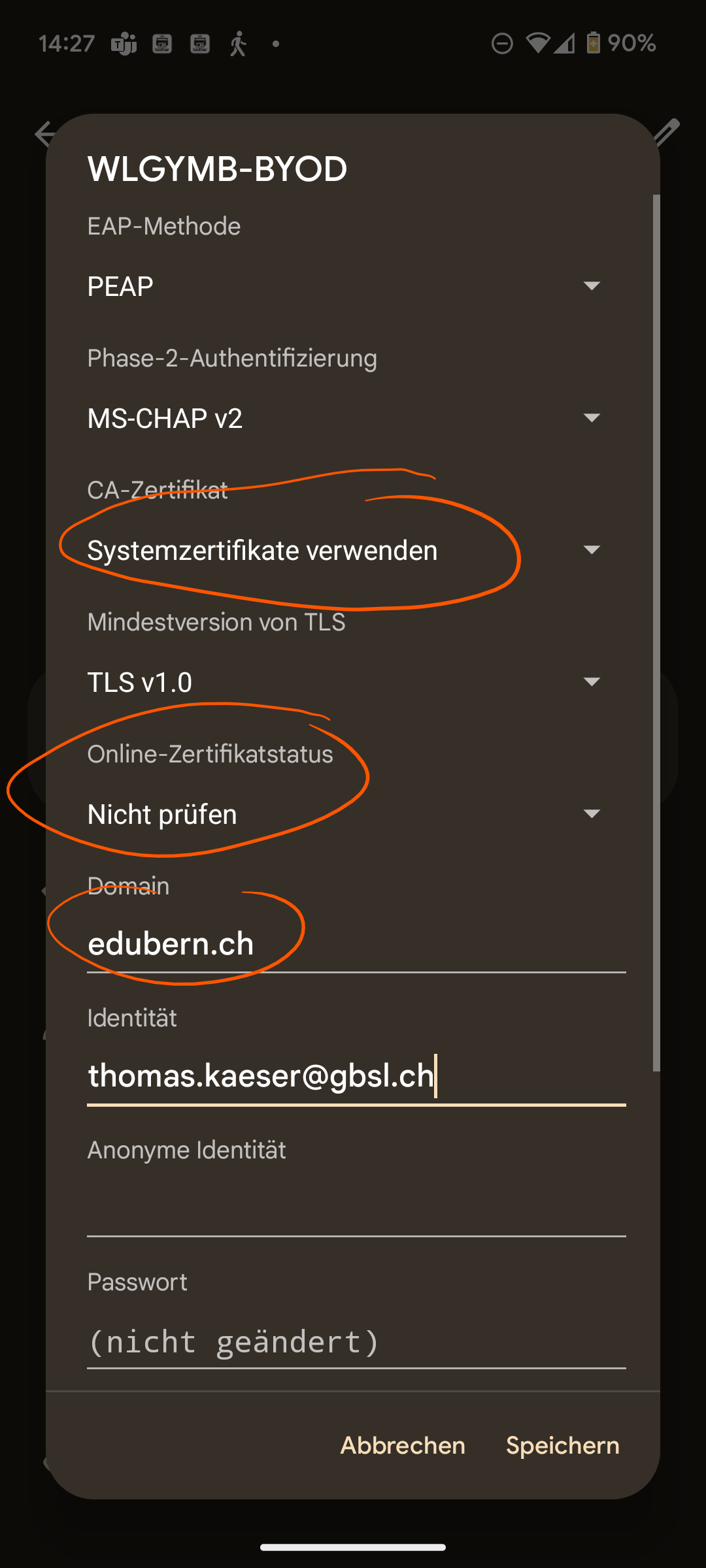- Windows
- Mac OS
- iOS
- Android
Klicke in der Taskleiste unten auf das WLAN-Symbol und wähle das WLAN WLGYMB-BYOD aus. Verbinde dich mit diesem Netzwerk, ignoriere die die Meldung über das Zertifikat und melde dich mit Mailadresse und Passwort an. Keine Verbindung möglich oder kein Internetzugang? Gib WLAN-Einstellungen im Suchfeld ein und kontrolliere die folgenden Einstellungen

Klicke oben auf das WLAN-Symbol und wähle das WLAN WLGYMB-BYOD aus. Verbinde dich mit diesem Netzwerk, ignoriere die die Meldung über das Zertifikat und melde dich mit Mailadresse und Passwort an. Trotz WLAN-Verbindung kein Internetzugang? Installiere (daheim ober über Hotspot) einen andern Browser (Chrome, Opera, Edge) damit kommst du auch in der Schule ins Internet. Kontrolliere, ob du ein iCloud+-Abo hast und Privat-Relay eingeschaltet ist: Klicke auf das Apple-Menü , wähle Systemeinstellungen . Klicke dann oben in der Seitenleiste auf „[dein Name]“ und anschließend auf iCloud. Klicke anschliessend auf Privat-Relay.
Was ist Private-Relay und wieso gibt es Probleme?- Eine elegante Lösung Private-Relay
schützt dich vor Angriffen aus dem Internet, indem es deine Identität verbirgt und deine Anfragen versteckt. Das macht durchaus Sinn etwa im WLAN daheim, aber nicht in gut gesicherten Netzwerken, weil in diesen gerade mit der Kontrolle der Identität die Sicherheit erhöht wird. Beste Lösung
Die beste Lösung besteht darin, Private-Relay nur für das BYOD-WLAN auszuschalten, so bist du weiterhin auch in den einfacheren Netzwerken gut geschützt: Klicke auf das Apple-Menü , wähle Systemeinstellungen . Klicke in der Seitenleiste auf Netzwerk und anschliessend auf der rechten Seite WLAN-BYOD, Klicke auf die . Deaktiviere zum Schluss die Option Tracking der IP-Adresse beschränken.
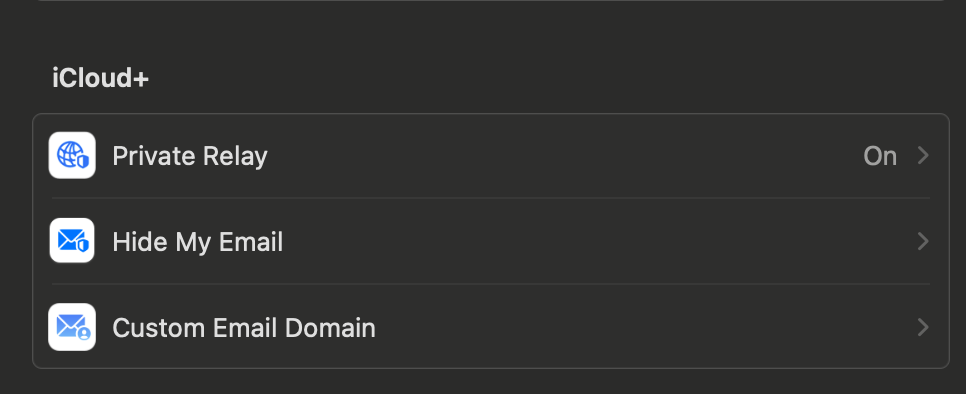
Gehe zu Einstellungen WLAN und verbinde dich mit WLGYMB-Byod und bei Zertifikat klickst du auf Vertrauen und melde dich mit Mailadresse und Passwort an. Klicke, falls du keine Verbindung mit WLGYMB-Byod herstellen kannst oder keine Internetverbindung erhältst. Kontrolliere folgendes: Weichen deine Einstellungen davon ab, so ändere sie. Kontrolliere auch VPN: Einstellungen Allgemein runterscrollen zu VPN und Geräteverwaltung. Hier darf weder VPN verbunden noch ein Arbeits- oder Schulaccount eingerichtet sein.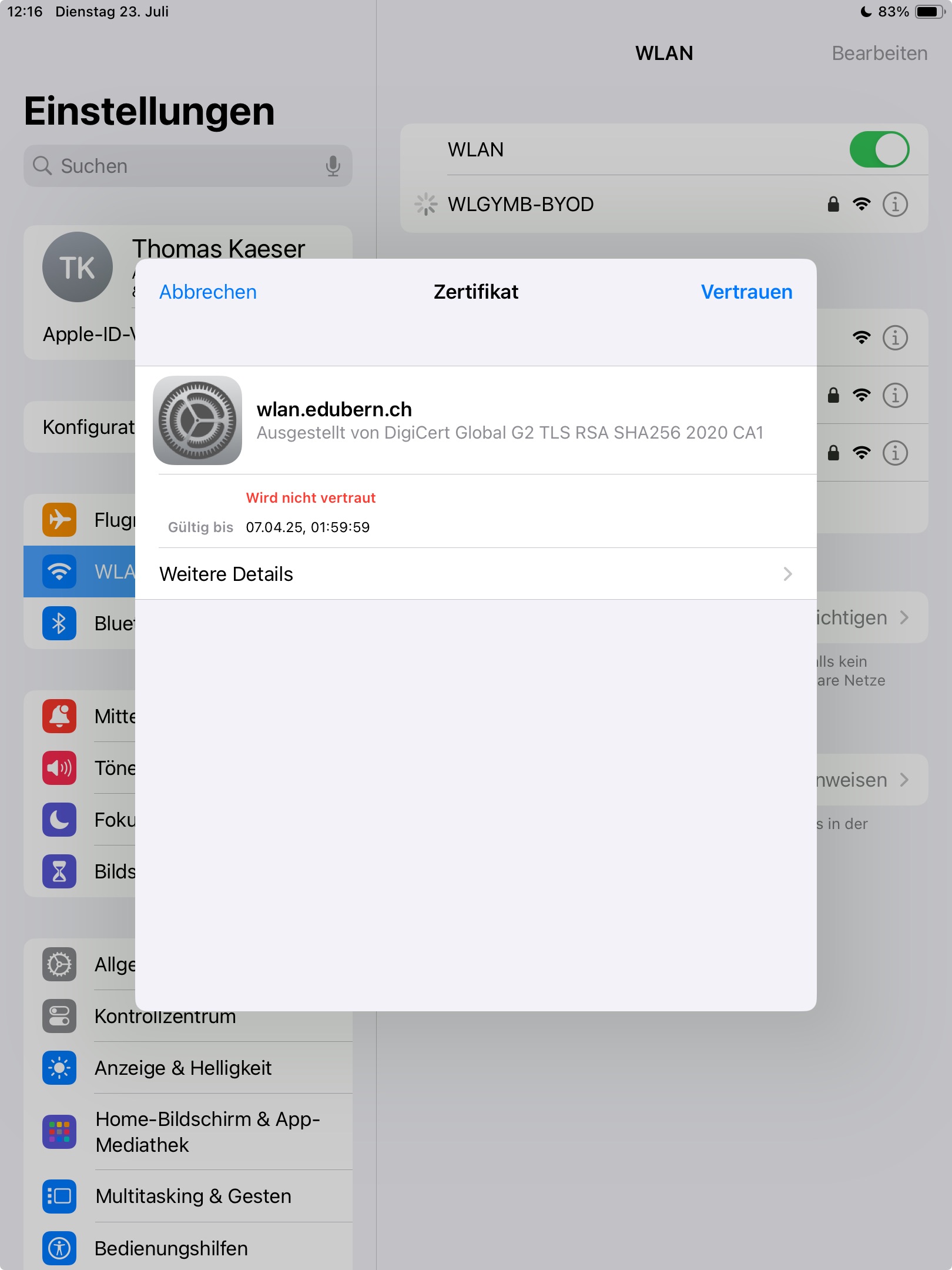
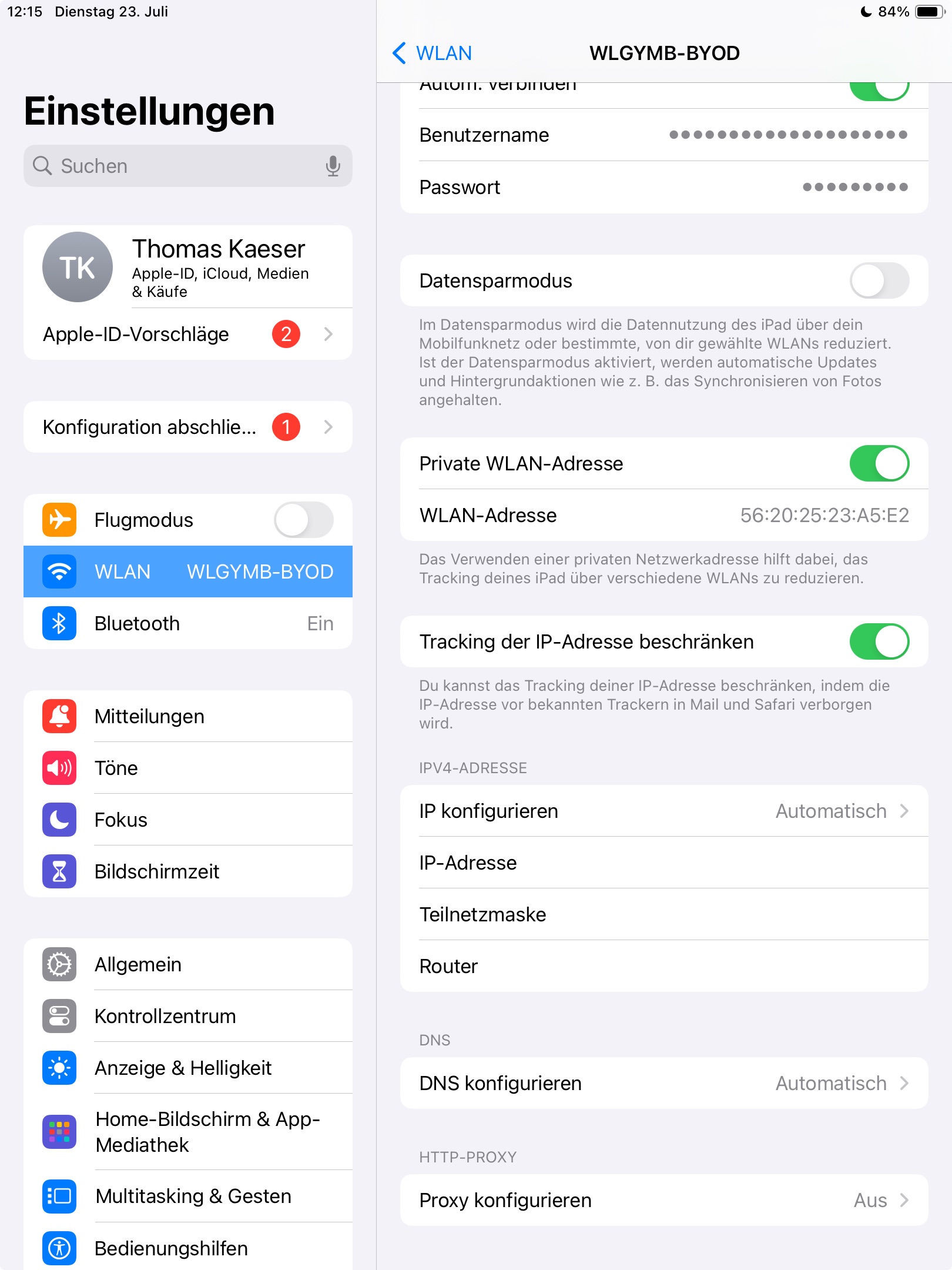
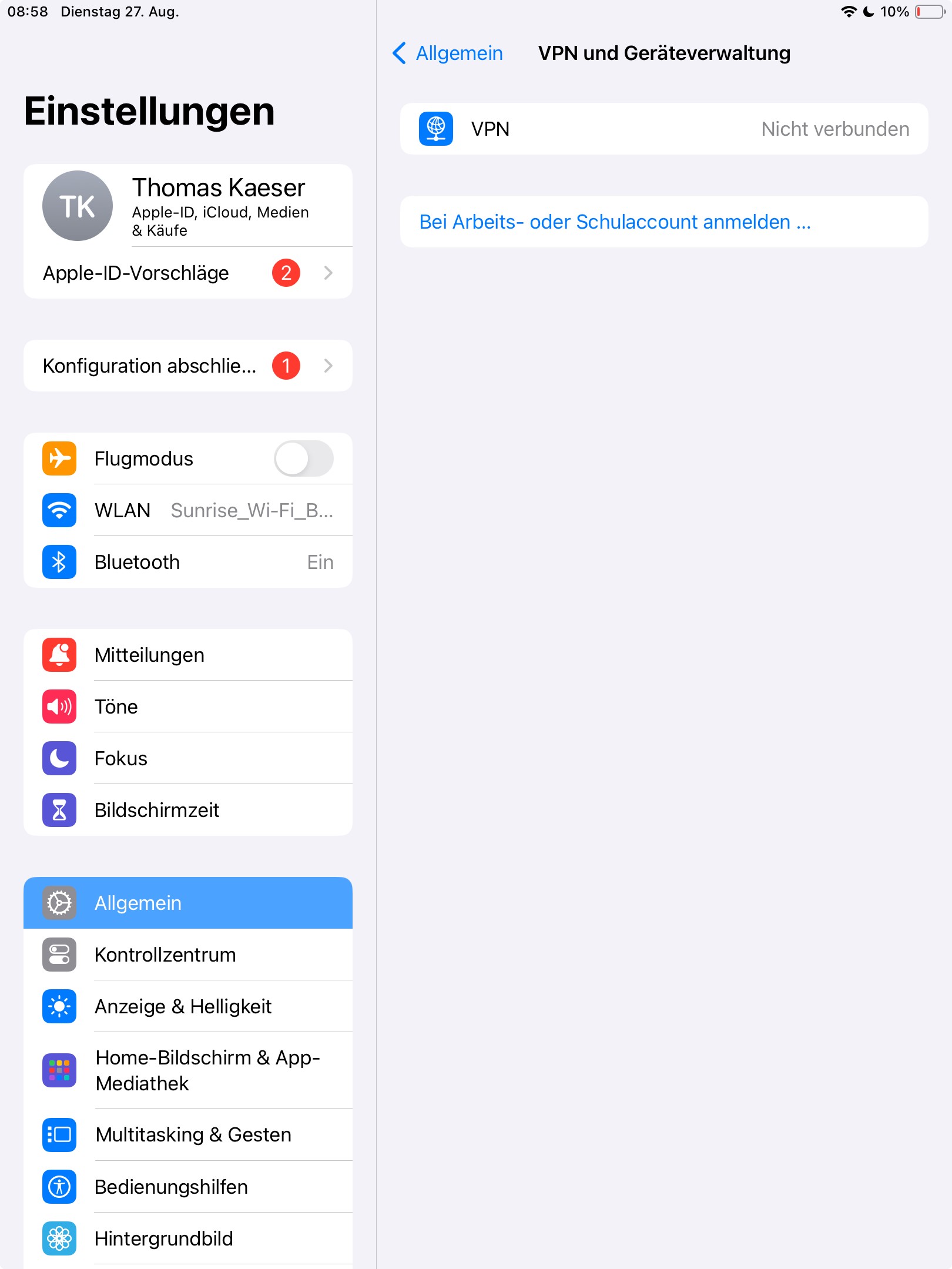
Öffne auf deinem Gerät die Einstellungen und klicke unter WLAN auf das Netzwerk WLGYMB-BYOD.
Gib folgende Einstellungen ein und melde dich mit Mailadresse und Passwort an:
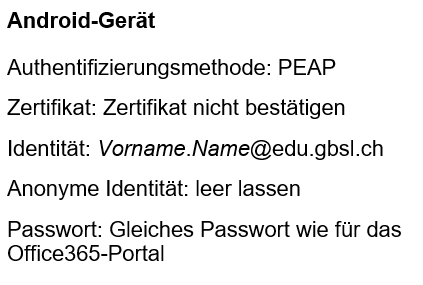
Klicke, falls du keine Verbindung mit WLGYMB-Byod herstellen kannst. Gib folgende Einstellungen ein und melde dich mit Mailadresse und Passwort an: